Черна Митология: Укхонг Крашове – Решения за Опитване

Научете как да се справите с крашовете на Черна Митология: Укхонг, за да се насладите на това вълнуващо действие RPG без прекъсвания.
Когато става въпрос за изпълнение на нашата мания за игри, няма друго име освен PlayStation, което да ни впечатли. PlayStation винаги е била нашата любима дестинация за всички времена, с която с удоволствие можем да прекараме часове и часове в забавление. От всички игрови конзоли, PS4 винаги е бил първият ни избор и е обичан от повечето геймъри по целия свят.
Но както всяка друга джаджа, PS4 също може да хване проблеми! И така, вашата PS4 конзола работи ли бавно напоследък? Не е ли вече като нов? Е, фабричното нулиране може да ви помогне да преодолеете тези проблеми. След като решите да възстановите фабричните настройки на вашия PS4, това ще ви даде шанс да започнете от нулата и ще доведе конзолата ви до първоначалните й настройки, като изтрие всички запазени данни.
Източник на изображението: BBC
Така че, ако ви е удобно да започнете отначало, ето кратко ръководство за това как да възстановите фабричните настройки на PS4, за да върнете изгубената му слава!
Да започваме.
Как да възстановите фабричните настройки на PS4
Просто трябва да следвате няколко прости стъпки, за да възстановите фабричните настройки на вашата конзола PlayStation 4. Но да, просто имайте предвид, че той ще изтрие всичките ви данни и вашата игрална конзола ще бъде възстановена до настройките по подразбиране. Така че, преди да започнете този процес, уверете се, че архивирате всичките си важни данни и ги съхранявайте на външно място.
Влезте в акаунта си в PS4 и се насочете към Настройки> PlayStation Network/Управление на акаунти.
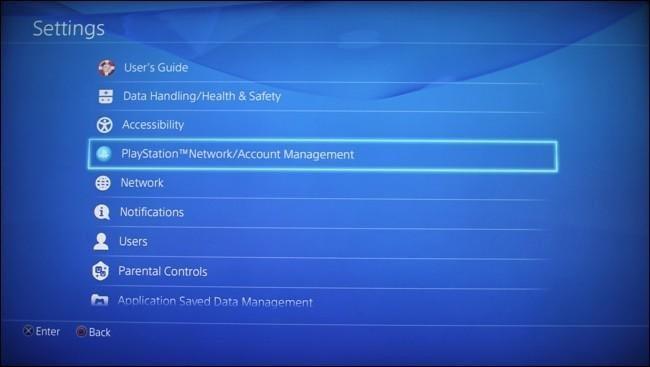
Източник на изображението: How to Geek
Тъй като вашата игрална конзола, която използвате в момента, е зададена като основна PS4, първо ще трябва да я деактивирате. Докоснете опцията „Деактивиране“.
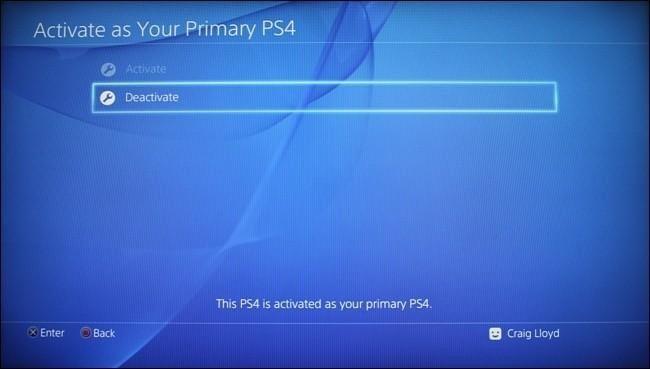
Източник на изображението: How to Geek
След като успешно деактивирате вашето устройство, отново се върнете към менюто Настройки и изберете „Инициализация“. Докоснете опцията „Инициализиране на PS4“ от списъка.
Източник на изображението: Digital Trends
И така, това е мястото, където повечето от нас се объркват. Както забелязахте, страницата за инициализация ви предлага три опции: Изчистване на речника за обучение, Възстановяване на настройките по подразбиране и Инициализиране на PS4. Когато изберете опцията „Възстановяване на настройките по подразбиране“, тя ще изчисти само приложените ви настройки, но няма да изтрие запазените ви данни. Тъй като тази опция изглежда доста разбираема, повечето от нас я докосват, предполагайки, че това ще възстанови фабричните настройки на вашия PS4.
Докосването на опцията „Инициализиране на PS4“ е това, което трябва да изберем, за да възстановим фабричните настройки на PS4. Когато инициализирате своя PS4, той ще изчисти всичките ви съхранени данни, изтеглени игри, запазени настройки и почти всичко, което се съхранява на вашата конзола.
Източник на изображението: YouTube
След като изберете опцията „Initialize PS4“, в следващия прозорец ще видите две опции: Quick и Full. Докоснете опцията „Пълен“, която напълно изтрива всички данни, съхранявани на твърдия диск, за да възстановите фабричните настройки на PS4 и да започнете отначало.
Прочетете също: 5 най-често срещани проблема с PS4, заедно с техните бързи поправки
Какво следва? Как да преинсталирате фърмуера на PS4
Е, когато нулирате фабрично вашата PS4 конзола, тя ще премахне и системния софтуер. Така че, за да продължите да играете любимите си игри, ще трябва да инсталирате отново системния софтуер от уебсайта на PlayStation. За да направите това, следвайте тези бързи стъпки:
Прочетете също: Сигнал за геймърите! Как да настроя и използвам VPN на PS4?
И това е Wrap!
Надяваме се, че ви е харесало нашето кратко ръководство за това как да възстановите фабричните настройки на игралната конзола PS4, за да я върнете в първоначалното й състояние. Процесът на фабрично нулиране на вашата PS4 конзола ще отнеме няколко часа, така че бъдете търпеливи и се уверете, че сте архивирали всичките си важни данни, преди да започнете. За всякакви други запитвания, не се колебайте да ни пишете!
Научете как да се справите с крашовете на Черна Митология: Укхонг, за да се насладите на това вълнуващо действие RPG без прекъсвания.
Разгледайте нашия списък с най-добрите 8 безжични слушалки, които можете да изберете, в зависимост от бюджета си, начина на живот и нуждите си.
Разберете как да поправите грешка 4008 при присъединяване към сървъра, когато опитвате да играете Warhammer 40,000: Darktide, и научете защо тази грешка се появява..
Честите сривове на Steam на PC могат да имат всякакви причини. Ето 9 възможни решения, които могат да ви помогнат да се върнете към играта.
Ако търсите да подобрите вашата конфигурация, погледнете списъка с основното оборудване за геймъри, за да подобрите игровото си изживяване.
Steam Deck е мощно преносимо устройство, което ви позволява да играете PC игри в движение. Едно от най-големите предимства на използването на Steam Deck за игра на емулирани игри е възможността да играете класически игри от по-стари конзоли, които може да не са налични на съвременни платформи.
Търсите начини за увеличение на вътрешната памет на PS5? Това е най-доброто ръководство, което можете да намерите в мрежата относно увеличението на паметта на PS5.
Ако имате ѝ недостатъчно вътрешно хранилище на вашата Sony PlayStation 5 или PS5, може да искате да знаете изискванията на PS5 NVMe за разширяване на хранилището
Научете как да възстановите фабричните настройки на PS4 с нашето ръководство. Преди да потеглите, уверете се, че знаете какво включва този процес.
Възможността да играете игри на предпочитания от вас език може значително да подобри вашето игрово изживяване с приложението EA, като го направи по-завладяващо и








